小編今天教大家從第三頁開始編輯word頁碼。夏天來了,應屆的畢業生也該準備簡歷了,那么我們的簡歷一般第一節是封面,第二頁是簡介,第三頁開始才是要展示的內容,這個時候該怎么從第三頁設置頁碼呢?快來學習下吧,馬上就能用上的。
Word頁碼從第三頁開始的設置步驟如下:
步驟一、將鼠標放到“第二頁”的第一個字符的前面,然后單擊菜單欄的“插入”中的“分隔符”,在彈出的“分隔符”窗口中我們將“下一頁”的前面打上鉤;

步驟二、同樣,將鼠標放到“第三頁”開頭的第一個字的前面,插入–>分隔符–>下一頁;
步驟三、在“第三頁”插入完“分隔符”后,鼠標不要移動,選擇菜單欄的“插入”在下拉菜單中選擇“頁碼”,然后將“對齊方式”設置為“居中”,單擊“格式”按鈕,此時會彈出個“頁碼格式”窗口,我們選擇“起始頁碼”在里面輸入“1”,然后確定;
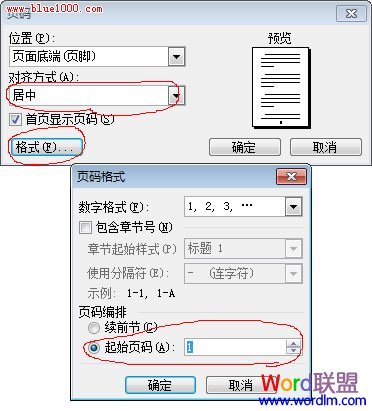
步驟三、雙擊“第三頁”的頁碼處,此時會進入到頁眉和頁腳編輯狀態中,在“頁眉和頁腳”的工具欄中,我們單擊關閉“鏈接到前一個”,(也就是關閉與前一個頁面之間的鏈接關系),如下圖紅色區域;

步驟四、此時就已經完成得差不多了,現在第一頁頁碼是1、第二頁頁碼是2、第三頁頁碼是1、第四頁是2等,這樣的顯示方式。接下來我們只需要手動刪除“第一頁”和“第二頁”的頁碼就可以了。
好了“Word頁碼從第三頁開始”一共分為四個步驟,到這里就已經講完了,無論你是從來沒用過Word還是經常使用者,以上知識只要你認真預覽,就算你一步一步的照抄,也絕對可以實現Word頁碼從第三頁開始。






